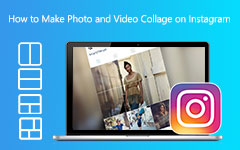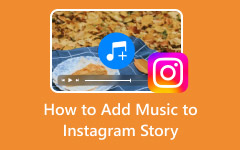Δεν μπορώ να δημοσιεύσω στο Instagram: 7 αποδεδειγμένες λύσεις για να το διορθώσετε
Στον δυναμικό κόσμο των social media, το Instagram ξεχωρίζει ως μια από τις πιο δημοφιλείς πλατφόρμες. Επιτρέπει στους χρήστες να μοιράζονται φωτογραφίες, βίντεο και ιστορίες και να συνδέονται με μια παγκόσμια κοινότητα. Όμως, παρά την απλή διεπαφή του, οι χρήστες του Instagram εξακολουθούν να αντιμετωπίζουν απογοητευτικά προβλήματα. Ένα από αυτά είναι η αδυναμία δημοσίευσης περιεχομένου. Εάν βρίσκεστε στην ίδια κατάσταση, μην ανησυχείτε, καθώς σας έχουμε καλύψει. Σε αυτόν τον οδηγό, θα εξηγήσουμε γιατί το Instagram δεν σας επιτρέπει να δημοσιεύετε και να δώσει λύσεις για να το διορθώσει οριστικά.
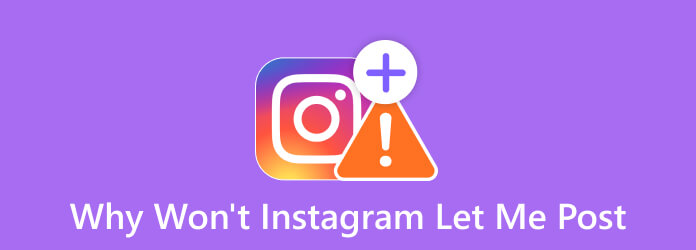
- Μέρος 1. Λόγοι για τους οποίους δεν μπορώ να δημοσιεύσω στο Instagram
- Μέρος 2. Λύσεις για την επίλυση του προβλήματος Δεν είναι δυνατή η ανάρτηση στο Instagram
- Μέρος 3. Εξαιρετικό εργαλείο για τη δημιουργία βίντεο για το Instagram
- Μέρος 4. Συχνές ερωτήσεις σχετικά με το γιατί το Instagram δεν με αφήνει να δημοσιεύω
Μέρος 1. Λόγοι για τους οποίους δεν μπορώ να δημοσιεύσω στο Instagram
Τεχνικά προβλήματα: Σφάλματα, προβλήματα διακομιστή ή κακή σύνδεση στο διαδίκτυο μπορεί να εμποδίσουν τη δημοσίευση.
Περιορισμοί λογαριασμού: Η παραβίαση των οδηγιών ή των όρων παροχής υπηρεσιών ενδέχεται να περιορίσει την ανάρτηση.
Όρια ανάρτησης: Το Instagram θέτει περιορισμούς για την πρόληψη ανεπιθύμητων μηνυμάτων και κακής χρήσης.
Μη υποστηριζόμενο περιεχόμενο: Υλικό που προστατεύεται από πνευματικά δικαιώματα ή ρητό υλικό μπορεί να οδηγήσει σε περιορισμούς ανάρτησης.
Ξεπερασμένη έκδοση εφαρμογής: Η χρήση μιας παλιάς έκδοσης εφαρμογής μπορεί να προκαλέσει προβλήματα ανάρτησης.
Προσωρινοί αποκλεισμοί ενεργειών: Επιθετικές ενέργειες όπως η μαζική παρακολούθηση ενδέχεται να αποκλείσουν προσωρινά τη δημοσίευση.
Αναφερόμενο περιεχόμενο: Η παραβίαση των οδηγιών λόγω αναφερόμενων αναρτήσεων μπορεί να ανακαλέσει τα προνόμια δημοσίευσης.
Μέρος 2. Λύσεις για την επίλυση του προβλήματος Δεν είναι δυνατή η ανάρτηση στο Instagram
Λύση #1. Βεβαιωθείτε ότι έχετε σταθερή σύνδεση στο Διαδίκτυο
Όταν δημοσιεύετε περιεχόμενο στο Instagram, βεβαιωθείτε ότι έχετε καλή σύνδεση στο διαδίκτυο. Επειδή υπάρχουν φορές που το δίκτυό σας είναι εκτός λειτουργίας, οπότε δεν μπορείτε να δημοσιεύσετε. Επίσης, η κακή σύνδεση μπορεί να έχει ως αποτέλεσμα να μην μπορείτε να δημοσιεύσετε στο Instagram. Επομένως, δοκιμάστε να κάνετε ένα τεστ ταχύτητας και να ελέγξετε την ταχύτητα μεταφόρτωσης του διαδικτύου σας.
Λύση #2. Βεβαιωθείτε ότι η εφαρμογή Instagram είναι ενημερωμένη
Η ενημέρωση της εφαρμογής μπορεί επίσης να διορθώσει σφάλματα, συμπεριλαμβανομένης της μη δυνατότητας ανάρτησης στο Instagram. Για να ενημερώσετε την εφαρμογή Instagram στην πιο πρόσφατη έκδοση, ακολουθήστε τα παρακάτω βήματα:
Βήμα 1Μεταβείτε στο κατάστημα εφαρμογών της συσκευής σας (Google Play Store για Android ή App Store για iOS).
Βήμα 2Αναζήτηση Instagram και ελέγξτε αν υπάρχει διαθέσιμη ενημέρωση.
Βήμα 3Όταν είναι διαθέσιμη μια ενημέρωση, απλώς πατήστε Ενημέρωση για να εγκαταστήσετε την πιο πρόσφατη έκδοση της εφαρμογής.
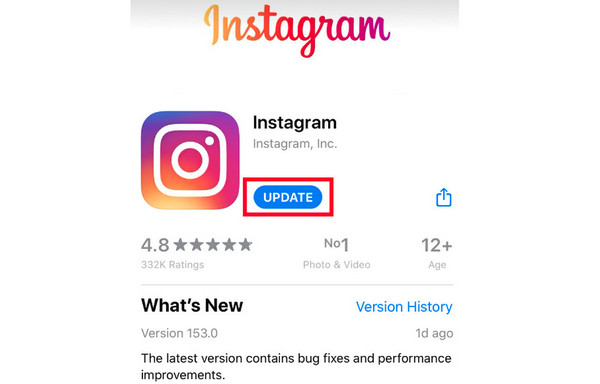
Λύση #3. Ακολουθήστε τις Οδηγίες κοινότητας
Βεβαιωθείτε ότι ακολουθείτε τις οδηγίες της κοινότητας του Instagram. Με αυτόν τον τρόπο, μπορείτε να ανεβάσετε τις φωτογραφίες και τα βίντεό σας χωρίς προβλήματα. Εάν διαπράξετε παραβιάσεις, ελέγξτε τον λογαριασμό email που είναι συνδεδεμένος στο Instagram σας για τυχόν ειδοποιήσεις ή προειδοποιήσεις. Στη συνέχεια, ακολουθήστε όλες τις οδηγίες που περιλαμβάνονται σε αυτό, ώστε να μπορείτε να δημοσιεύσετε ξανά.
Λύση #4. Ανησυχίες που σχετίζονται με το περιεχόμενο
Εάν δημοσιεύετε μια συγκεκριμένη φωτογραφία ή βίντεο, δοκιμάστε μια άλλη για να ελέγξετε αν το πρόβλημα σχετίζεται με το περιεχόμενο. Αν ναι, τότε αυτό που προσπαθείτε να δημοσιεύσετε δεν υποστηρίζεται από το Instagram. Ως αποτέλεσμα, πρέπει να αλλάξετε το βίντεο ή τη φωτογραφία που θέλετε να δημοσιεύσετε.
Λύση #5. Επανεγκαταστήστε το Instagram
Εάν το πρόβλημα παραμένει αφού δοκιμάσετε τις παραπάνω λύσεις, σκεφτείτε να εγκαταστήσετε ξανά την εφαρμογή Instagram. Αυτή η μέθοδος επέτρεψε στους χρήστες να διορθώσουν προβλήματα με τις εφαρμογές τους. Δείτε πώς μπορείτε να εγκαταστήσετε ξανά την εφαρμογή Instagram:
Βήμα 1Απεγκαταστήστε την εφαρμογή Instagram από τη συσκευή σας.
Βήμα 2Ανοικτό App Store (για χρήστες iOS) ή Play Store (για χρήστες Android) και εγκαταστήστε ξανά την εφαρμογή Instagram.
Βήμα 3Τέλος, συνδεθείτε στον λογαριασμό σας και προσπαθήστε να δημοσιεύσετε ξανά.
Λύση #6. Αναγκαστικό κλείσιμο του Instagram
Μερικές φορές, πρέπει να κλείσετε αναγκαστικά ή να κλείσετε την εφαρμογή Instagram για να μπορείτε να δημοσιεύετε περιεχόμενο. Για να επανεκκινήσετε την εφαρμογή, κάντε τα παρακάτω:
Για χρήστες Android:
Βήμα 1Ανοίξτε το ρυθμίσεις εφαρμογές στη συσκευή σας.
Βήμα 2Στη συνέχεια, επιλέξτε Εφαρμογές και ειδοποιήσεις.
Βήμα 3Στη συνέχεια, πατήστε Δείτε όλες τις εφαρμογές για να δείτε τις εφαρμογές της συσκευής σας.
Βήμα 4Τώρα, βρείτε το Instagram εφαρμογή και πατήστε την.
Βήμα 5Τέλος, πατήστε το Δύναμη Σταματήστε κουμπί για να τερματίσετε την εφαρμογή.
Για χρήστες iOS:
Αναγκαστικό κλείσιμο του Instagram στο iPhone με Face ID
Βήμα 1Για συσκευές iOS με Face ID, σύρετε προς τα πάνω από το κάτω μέρος της οθόνης του iPhone σας και κρατήστε πατημένο. Κάντε διπλό κλικ στο κυκλικό κουμπί Home για συσκευές iOS με α Αρχική κουμπί για προβολή ανοιχτών εφαρμογών.
Βήμα 2Στη συνέχεια, σύρετε οριζόντια για να βρείτε το Instagram από τις πρόσφατες εφαρμογές.
Βήμα 3Επιτέλους, σύρετε την κάρτα προεπισκόπησης Instagram μέχρι τέρμα για να την κλείσετε.
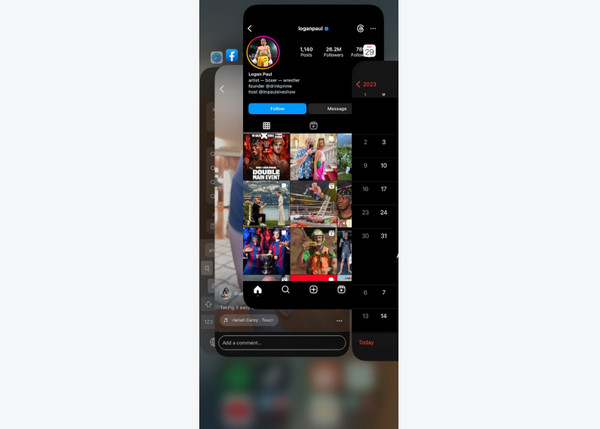
Λύση #7. Επικοινωνήστε με την Υποστήριξη Instagram
Εάν καμία από τις παραπάνω λύσεις δεν λειτούργησε για εσάς, επικοινωνήστε με την ομάδα υποστήριξης του Instagram. Επικοινωνήστε μαζί τους μέσω της εφαρμογής ή της επίσημης ιστοσελίδας τους. Μπορείτε να αναφέρετε τη φωτογραφία και το βίντεο δεν μπορεί να δημοσιευτεί στο Instagram. Στη συνέχεια, θα ερευνήσουν για να σας παράσχουν περαιτέρω βοήθεια.
Μέρος 3. Εξαιρετικό εργαλείο για τη δημιουργία βίντεο για το Instagram
Οι χρήστες του Instagram δημοσιεύουν βίντεο για διαφορετικές χρήσεις και λόγους. Θα μπορούσε να είναι για διαφήμιση, μάρκετινγκ μιας υπηρεσίας ή προϊόντος, σεμινάρια ή απλά για κοινή χρήση των βίντεό τους. Αν ψάχνετε για ένα τέλειο εργαλείο που θα σας κάνει να πετύχετε τους στόχους σας στο Instagram, χρησιμοποιήστε Tipard Video Converter Ultimate. Είναι ένα πολυλειτουργικό λογισμικό που όχι μόνο σας επιτρέπει να κάνετε μετατροπή αλλά δημιουργεί και εκπληκτικά βίντεο. Επίσης, το εργαλείο υποστηρίζει μια μεγάλη ποικιλία μορφών αρχείων, συμπεριλαμβανομένων MP4, MOV, AVI, WMV και πολλών άλλων.
Περαιτέρω, το εργαλείο έχει μια ευκολονόητη διεπαφή κατάλληλη για επαγγελματίες και αρχάριους χρήστες. Όλες οι λειτουργίες δημιουργίας και επεξεργασίας βρίσκονται πλέον σε ένα μέρος με αυτό το εργαλείο. Για να ικανοποιήσετε τις ανάγκες σας για βίντεο στο Instagram, δημιουργήστε συναρπαστικά βίντεο με το Tipard Video Converter Ultimate. Και αν συνεχίσετε να εξερευνάτε το εργαλείο, θα δείτε ότι έχει πολλά περισσότερα να προσφέρει στους χρήστες του. Αλλά προς το παρόν, μάθετε πώς να δημιουργήσετε ένα βίντεο για το Instagram χρησιμοποιώντας το καλύτερο εργαλείο για να το δημιουργήσετε.
Βήμα 1Πρώτον, κάντε λήψη και εγκατάσταση Tipard Video Converter Ultimate Στον υπολογιστή σας.
Βήμα 2Στη συνέχεια, επιλέξτε το MV επιλογή από το μενού στο επάνω μέρος της διεπαφής. Στη συνέχεια, επιλέξτε α θέμα για το βίντεό σας. Είτε κενά είτε τα προκατασκευασμένα θέματα από το εργαλείο.
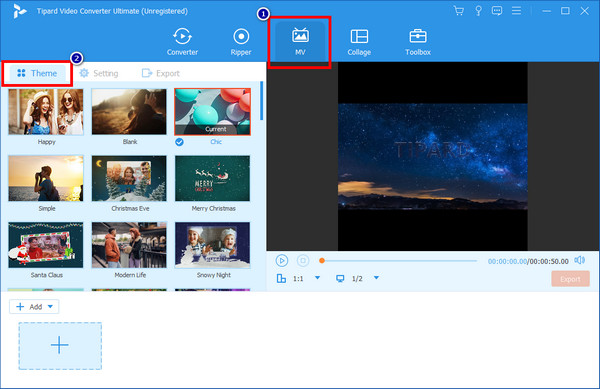
Βήμα 3Στη συνέχεια, κάντε κλικ στο πρόσθεση κουμπί για να προσθέσετε τα κλιπ ή τις φωτογραφίες για το βίντεό σας. Και μπορείτε να επιλέξετε ένα Λόγος διαστάσεων να ταιριάζει στο μέγεθος μιας ανάρτησης στο Instagram.
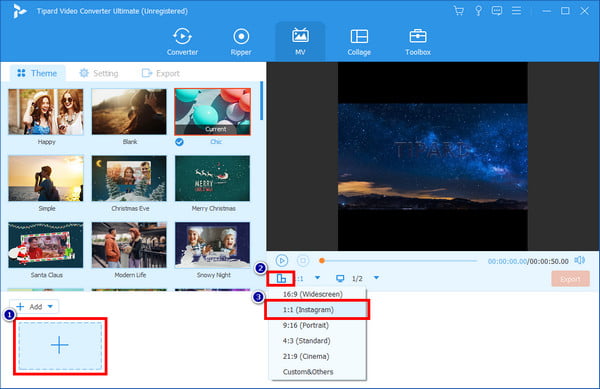
Βήμα 4Μετά από αυτό, χρησιμοποιήστε τα εργαλεία επεξεργασίας που εμφανίζονται πάνω από τα προστιθέμενα μέσα. Επεξεργαστείτε το βίντεό σας σύμφωνα με τις ανάγκες σας. Όταν τελειώσετε, κάντε κλικ στο εξαγωγή κουμπί.
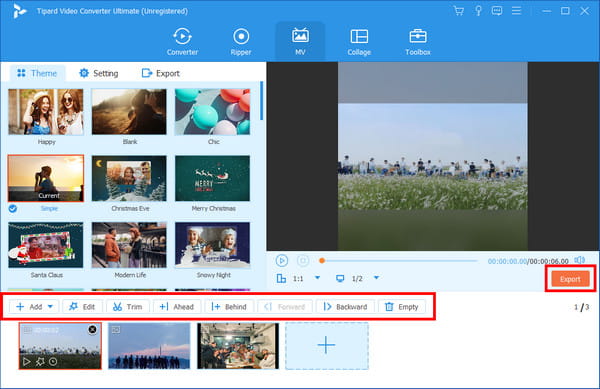
Βήμα 5Στη συνέχεια, μπορείτε επίσης να επεξεργαστείτε τις λεπτομέρειες εξαγωγής όπως θέλετε. Αφού το επεξεργαστείτε, κάντε κλικ Démarrer l'exportation,en για να αποθηκεύσετε το βίντεο και να το δημοσιεύσετε στο Instagram.
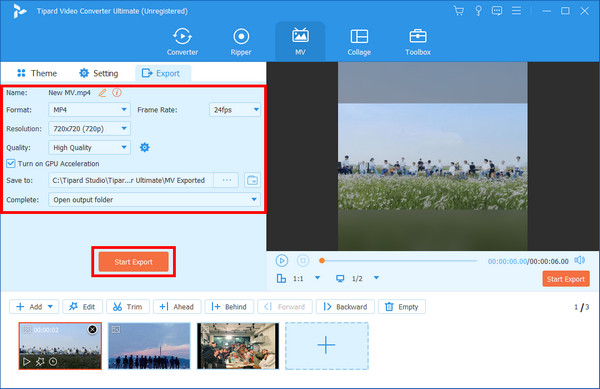
Μέρος 4. Συχνές ερωτήσεις σχετικά με το γιατί το Instagram δεν με αφήνει να δημοσιεύω
Πώς καταλαβαίνετε αν το Instagram σας έχει απαγορευτεί;
Εάν το Instagram σας έχει αποκλειστεί, θα λάβετε ένα μήνυμα σύνδεσης και μια ειδοποίηση μέσω email. Ζητήστε από τους φίλους σας να αναζητήσουν το όνομα χρήστη σας για να ελέγξουν εάν ο λογαριασμός σας έχει αποκλειστεί. Εάν εμφανιστεί η ένδειξη "user not found", ο λογαριασμός σας είναι πιθανό να αποκλειστεί ή να διαγραφεί.
Ποια είναι τα όρια διάρκειας βίντεο και μεγέθους φωτογραφίας στο Instagram;
Τα βίντεο του Instagram αναφέρονται ως Μηχανισμοί στην εποχή μας. Έτσι, το Instagram Reels μπορεί να ποικίλλει σε μήκος από 90 δευτερόλεπτα έως 15 λεπτά. Οι εικόνες πλήρους μεγέθους του Instagram έχουν τυπικό πλάτος 1080 pixel. Όταν το ύψος του είναι μεταξύ 566 και 1350 pixel, το Instagram θα διατηρήσει το αρχικό του μέγεθος.
Πόσο διαρκεί μια ιστορία στο Instagram;
Instagram Ιστορία διαρκεί 15 δευτερόλεπτα και εξαφανίζεται μετά από 24 ώρες. Ωστόσο, μπορείτε να εμφανίσετε τις κορυφαίες ιστορίες σας στο δικό σας Επισημάνετε Προφίλ. Έτσι, μπορείτε να τα δείτε όποτε θέλετε.
Πώς καθαρίζετε την προσωρινή μνήμη του Instagram;
Το Instagram δεν διαθέτει ενσωματωμένη δυνατότητα για να καθαρίσει την προσωρινή μνήμη του εντός της πλατφόρμας. Αλλά μπορείτε να διαγράψετε την προσωρινή μνήμη του Instagram στη συσκευή σας. Ή χρήστες iOS, μεταβείτε στο Ρυθμίσεις > Instagram > Εναλλαγή Εκφόρτωση εφαρμογής και Διαγραφή εφαρμογής. Στη συνέχεια, εγκαταστήστε ξανά από το App Store. Στο Android, κατευθυνθείτε στο Ρυθμίσεις> Εφαρμογές (ή Διαχείριση εφαρμογών) > Instagram > Αποθήκευση > Εκκαθάριση προσωρινής μνήμης.
Συμπέρασμα
Όπως φαίνεται παραπάνω, τώρα γνωρίζετε τους λόγους και τις λύσεις «Γιατί δεν με αφήνει το Instagram να δημοσιεύω». Επίσης, ως μία από τις πιο δημοφιλείς πλατφόρμες μέσων κοινωνικής δικτύωσης, προβλήματα όπως αυτό είναι αναπόφευκτα. Ωστόσο, κάθε πρόβλημα έχει μια λύση. Στην πραγματικότητα, δεν είναι δύσκολο να διορθώσετε αυτό το ζήτημα, εφόσον χρησιμοποιείτε αυτόν τον οδηγό. Επίσης, κάντε το βίντεό σας πιο δημιουργικό με Tipard Video Converter Ultimate. Ένας επαγγελματίας και φιλικός προς τον χρήστη κατασκευαστή βίντεο που όλοι μπορούν να απολαύσουν τη χρήση τους.